
Tabla de contenido:
- Paso 1: contenido
- Paso 2: ¿Qué es Arduino?
- Paso 3: ¿Qué es el microcontrolador?
- Paso 4: Tipos de Arduino
- Paso 5: Estructura de Arduino
- Paso 6: CONFIGURACIÓN
- Paso 7: su primer parpadeo del LED del proyecto
- Paso 8: Modulación de ancho de pulso PWM
- Paso 9: comunicación en serie
- Paso 10: Comunicación en serie aplicada
- Autor John Day [email protected].
- Public 2024-01-30 08:44.
- Última modificación 2025-01-23 14:40.


Este es un instructivo que escribí especialmente para compartir mi conocimiento sobre arduino de una manera muy simplificada. Definitivamente les aseguro que este sería un módulo lleno de energía que cubre casi todos los temas básicos en arduino.
Arduino tiene un enorme potencial que puede hacer mucho más de lo que imagina, usar esto también es realmente simple.
No deseo contar más en la sesión de introducción y perder su valioso tiempo, saltemos directamente al contenido.
Paso 1: contenido

- Una breve introducción sobre arduino.
- tipos de arduino.
- estructura arduino.
- tu primer "proyecto".
- Modulación de ancho de pulso PWM.
- Comunicación serial.
- Incluye ejercicios
Paso 2: ¿Qué es Arduino?
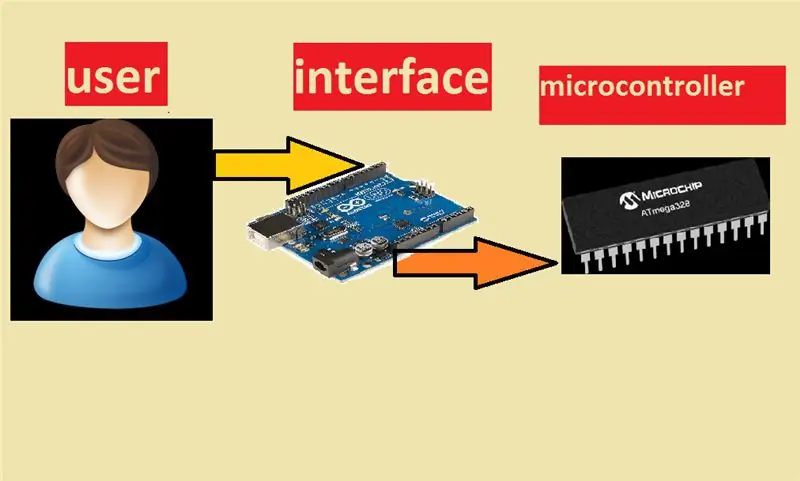

Una definición simple de arduino que sé es "es una herramienta electrónica que es capaz de realizar una automatización simple e interconectar diferentes dispositivos mediante conexiones más simples y codificaciones más simples".
Esta es la plataforma adecuada para aquellos que deseen desarrollar su carrera en el campo de la automatización o la robótica. Un arduino es una herramienta simple que nos permite comunicarnos con un microcontrolador que está integrado en cualquier placa arduino. (AT mega328 en arduino UNO). Consulte la imagen para una mayor comprensión.
IMAGINA
- desea transmitir una información a una persona de habla francesa pero solo sabe inglés.
- en este caso, definitivamente necesitará un traductor para realizar la comunicación.
- por lo tanto, el traductor sabrá francés e inglés.
conéctate con la situación actual!
- El francés es un idioma de alto nivel (fácil de usar, por ejemplo, C, C ++…).
- El inglés es el idioma de la máquina.
- arduino es el traductor. ¡Espero que lo hayas entendido mejor!
Paso 3: ¿Qué es el microcontrolador?

El microcontrolador es una computadora simplificada, que tiene una cantidad muy pequeña de memoria, RAM, …
Es un instrumento muy compacto y barato que está fácilmente disponible. El microcontrolador usado en arduino UNO es ATmega 328 contiene una EEPROM que se puede programar repetidamente borrando el código anterior.
Paso 4: Tipos de Arduino
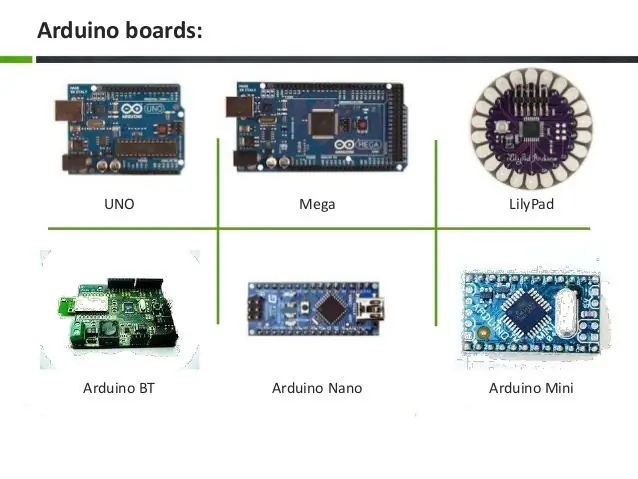
La imagen enumera los diferentes tipos de placas arduino que se utilizan más popularmente.
Arduino UNO
¡Este tipo de tabla es la más popular y la más adecuada para principiantes! contiene una serie de pines hembras, por lo que al usar un pin macho podemos simplemente hacer la conexión sin soldaduras ni el uso de una placa de pruebas.
Arduino nano
Esto es muy similar a la placa UNO, excepto que el tamaño de la placa se minimiza, por lo que merece su nombre. Contiene una serie de pines macho soldados que se pueden conectar a la placa de pruebas y usarse directamente sin soldadura. Esto es comparativamente barato en comparación. a la ONU.
Almohadilla Arduino LILY
Se utiliza para dispositivos electrónicos portátiles.
Paso 5: Estructura de Arduino

1. Enchufe USB: esta disposición se usa para cargar su codificación y también se puede usar como una entrada de energía para el arduino.
2. Los pines digitales (2-13) se utilizan para operaciones de entrada y salida.
3. Los pines analógicos (0-5) se utilizan para operaciones de entrada y salida en forma analógica.
5. El botón rojo se utiliza para restablecer la placa, es decir, la ejecución del código comienza desde el principio.
6. Los pines serie RX, TX se utilizan para la comunicación serie.
7. También tiene una toma de entrada de CC.
Paso 6: CONFIGURACIÓN
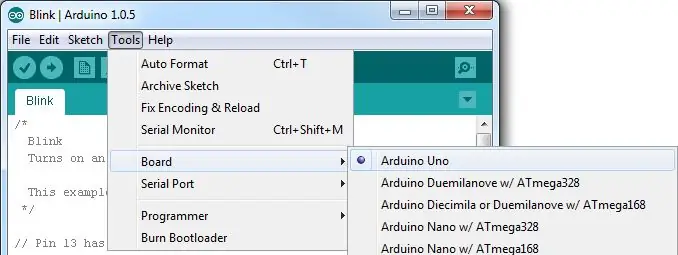
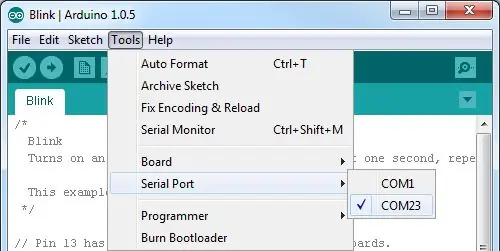
1. Instale el software arduino IDE. (Software gratuito)
2. Conecte su placa arduino y seleccione el puerto y la variedad correctos.
nota: para mí el número de puerto es com23, el tuyo puede variar.
¡Refiera imágenes!
Paso 7: su primer parpadeo del LED del proyecto
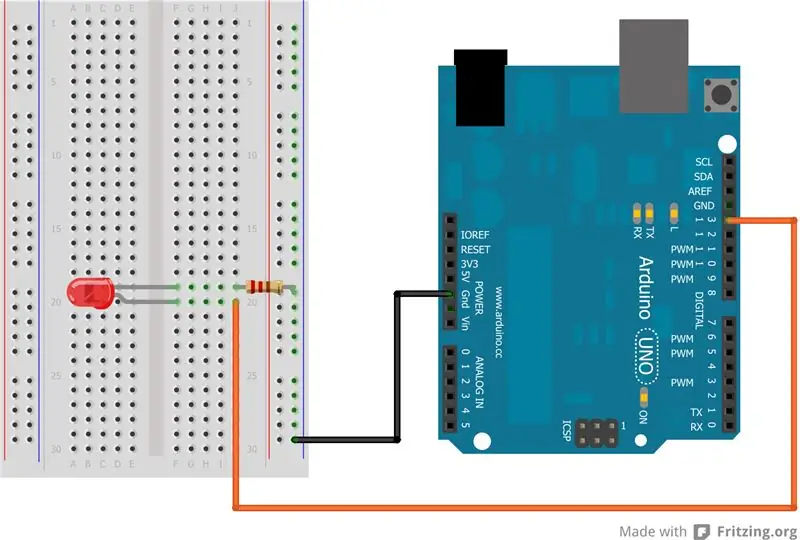
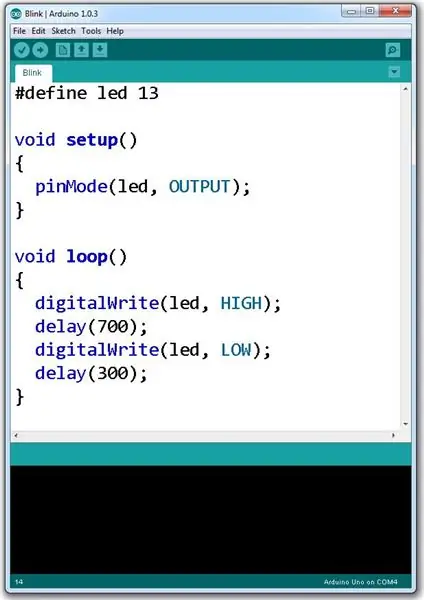
En este proyecto vas a hacer que un led parpadee.
un segundo estado ENCENDIDO, un segundo estado APAGADO.
Hardware
Realice la conexión como se muestra en la figura.
Software
cargue la codificación que se muestra en la imagen.
Tan pronto como se carga la codificación, el led comienza a parpadear.
Nota:
void setup () -section se ejecuta solo una vez.
bucle void (): se ejecuta repetidamente hasta que la energía permanece encendida.
Paso 8: Modulación de ancho de pulso PWM

-Esto se utiliza para hacer que el LED brille en etapas de brillo variable.
-¡Haciéndolo más tenue y luego haciéndolo más brillante!
-el pin analógico solo admite datos de 8 bits (0-255).
-Vamos a utilizar escritura analógica en lugar de escritura digital para establecer PWM.
-el código será analogWrite (pin led, valor)
PWM: 3, 5, 6, 9, 10 y 11 pines Proporcionan salida PWM de 8 bits con analogWrite ()
led pin- pin digital en el que ha conectado el led.
valor: el valor varía de (0-255) un valor más bajo hace que el LED brille más tenue, un valor alto hace que el LED brille más.
EJERCICIO:
¡Intente hacer que el LED sea más brillante paso a paso utilizando el bucle for para referencia de enlace de referencia!
Paso 9: comunicación en serie
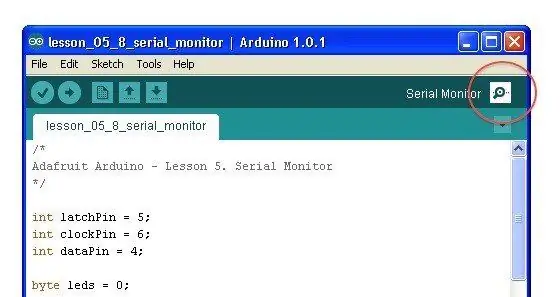
El serial se usa para la comunicación entre la placa Arduino y una computadora u otros dispositivos. Todas las placas Arduino tienen al menos un puerto serie (también conocido como UART o USART): Serie. Se comunica en los pines digitales 0 (RX) y 1 (TX), así como con la computadora a través de USB. Por lo tanto, si usa estas funciones, no puede usar también los pines 0 y 1 para entrada o salida digital.
ayuda a conocer las lecturas de los sensores conectados a él
También ayudan en la conexión de módulos inalámbricos como bluetooth, wifi Esp8266….
Tiene mucho más que ver con eso ………………………..!
Paso 10: Comunicación en serie aplicada

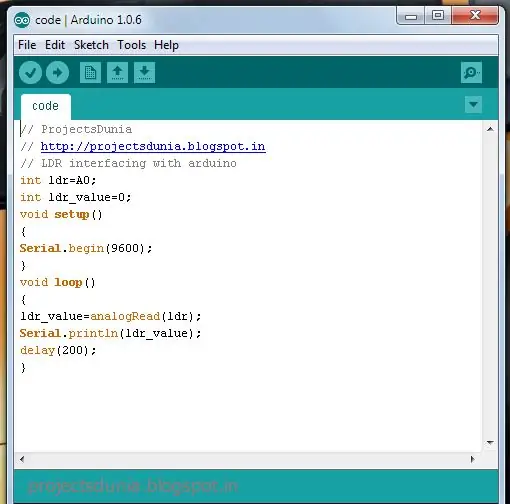
En esta sesión obtendremos el valor de salida de una resistencia dependiente de la luz LDR y lo mostraremos en el monitor en serie.
¡Consulte las imágenes para las conexiones de hardware y la codificación!
ahora interrumpa el valor del sensor al incidir luz perturbadora sobre el sensor y observe los cambios en los valores.
EJERCICIO:
su tarea es hacer que un LED brille según la salida del LDR, es decir, el LED debe brillar más en condiciones de oscuridad y debe brillar tenue en una situación brillante.
pista: use PWM y comunicación serial.
¡es el básico para la automatización!
Continuará……
Este es solo un módulo de introducción, escribiré más sobre esto y esos módulos se lanzarán pronto, ¡no se pierda de mí si le gusta
algunos temas próximos:
- Control de servomotor.
- módulo de ultrasonidos.
- Sensor de infrarrojos.
- controlador de motor L293D.
- comunicación bluetooth
- y mucho más ……………………. Espero que te guste……………………………..!!!! "¡compartir conocimientos!" "SÍGUEME PARA MÁS INFORMACIÓN"
Recomendado:
¡Haga una pista con sensor de bajo costo en minutos!: 10 pasos (con imágenes)

¡Haga una vía con sensor de bajo costo en minutos!: En mi Instructable anterior, le mostré cómo hacer un diseño de tren modelo con revestimiento automático. Usó un segmento de pista, llamado 'pista con sensores'. Es muy útil tenerlo en un modelo de ferrocarril. Puedo ser utilizado para lo siguiente: Bloquear
Reloj despertador con temporizador de 30 minutos: 3 pasos (con imágenes)

Reloj despertador con temporizador de 30 minutos: una amiga está iniciando una pequeña empresa que alquila un recurso por espacios de tiempo de 30 minutos. Buscó un temporizador que pudiera emitir una alarma cada 30 minutos (en la hora y media hora) con un agradable sonido de gong, pero no pude encontrar nada Me ofrecí a crear un si
Aprende Con EVA: 14 pasos (con imágenes)

Aprende Con EVA: Abstracto: En este tutorial, la enseñanza física no virtual y la evaluación de estudiantes universitarios con temas relacionados con los diferentes tipos de telecomunicaciones como: I2C, SPI, láser, infrarrojos y transceptores. Este enfoque se basa e
Aprenda Arduino en 20 minutos (paquete de energía): 10 pasos (con imágenes)

Aprenda Arduino en 20 minutos (paquete de energía): el instructivo está escrito con la visión de entregar cosas buenas y ayudar al verdadero aficionado de arduino, que realmente necesita una fuente de comprensión fácil y clara que cualquiera pueda entender fácilmente con solo leer este módulo. Yo también soy un ardui
Hackea el oído espía y aprende a realizar ingeniería inversa de un circuito: 4 pasos (con imágenes)

Hack the Spy Ear and Learn to Reverse Engineer a Circuit: Este instructivo presenta el venerable Spy Ear en detalles y mi manera de realizar ingeniería inversa en un circuito. ¿Por qué este dispositivo merece su propio instructable?: - Puedes comprar un Spy Ear por un dólar ! -Puede amplificar sonidos hasta 60 dB o un factor de 1000
